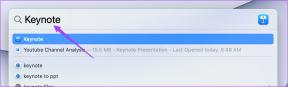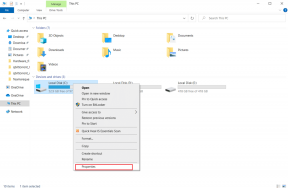كيفية البحث مباشرة داخل التطبيقات على iOS 9
منوعات / / November 29, 2021
لدي أكثر من مائة وخمسين تطبيقًا على جهاز iPhone الخاص بي. في حين أن الشاشة الأولى منظمة بدقة باستخدام تطبيقاتي المفضلة ، فإن الصفحات الأربع التالية سيئة للغاية. لكن لا يهم لأنني في معظم الأوقات أستخدم Spotlight للبحث عن التطبيقات. إنها مجرد إيماءة تمرير لأسفل بعيدًا على الشاشة الرئيسية وهي تعمل (معظم الوقت).

كل ما أفعله هو التمرير سريعًا لأسفل من الشاشة الرئيسية والبدء في كتابة اسم التطبيق. قبل أن أنتهي من كتابة الأحرف الأولى أو الثلاثة ، فإن التطبيق الذي أريده موجود هناك كخيار أول. أضغط و فيولا ، أنا في التطبيق.
إذا كنت قد استخدمت iPhone لفترة كافية ، فيجب أن تكون على دراية بهذه الميزة. إذا لم يكن كذلك ، ابدأ في استخدامه الآن.
لأنه مع نظام التشغيل iOS 9 ، تقدمت Apple خطوة واحدة للأمام. الآن ، باستخدام Spotlight ، يمكنني البحث عن الأشياء داخل التطبيقات. لا يزال iOS 9 جديدًا ، لكنني وجدت أن العديد من تطبيقاتي المفضلة مثل Drafts و Instapaper و Evernote و Workflow والمزيد تدعمه بالفعل.
iOS 9 التمهيدي: تفحص ال 9 ميزات جديدة في iOS 9 يجب أن تعرف عنه.
كيف يعمل
يحتوي iOS 9 على ميزة تسمى "الارتباط العميق". بمجرد أن يقوم المطور بتمكين الميزة في تطبيقه ، تتم فهرسة كل محتوياته وإتاحتها عبر Spotlight.
أسهل طريقة لف رأسك حول هذا هو استخدام مثال.
قل أريد فتح مسودات أو لاحظ Evernote حيث احتفظ بجميع أفكار مقالي.


قبل iOS 9 ، كان عليّ البحث عن Evernote أو النقر على الرمز. ثم من الشاشة الرئيسية ، سأحتاج إلى التمرير والعثور على الملاحظة.
في iOS 9 ، تم اختصار هذا إلى خطوة واحدة فقط. أبحث عن "أفكار المقالات" وتظهر الملاحظة. أنا أنقر عليه وازدهر ، أنا هناك. لقد تخطيت للتو شاشة التحميل والشاشة الرئيسية في Evernote.
كيف يجب أن تستخدمه
أولاً ، تأكد من تحديث جميع تطبيقاتك. أفضل طريقة لمعرفة ما إذا كان التطبيق يدعم بحث Spotlight أم لا هو الاطلاع على وصف التطبيق عند تحديثه.
أو يمكنك فقط البحث عن شيء لمعرفة ذلك.
جمال ربط عميق الميزة هي كيف تعمل بشكل جيد وكيف تمنحك مجموعة كبيرة من المعلومات على شاشة واحدة.
لنفترض أنك تبحث عن شيء عام مثل "عيد الشكر". الآن ، في هذه الشاشة الواحدة ، ترى أي رسائل بريد إلكتروني تذكر الشكر ، موعدك في التقويم لذلك اليوم ، أ لاحظ أنك كنت تعمل على أو وصفة لوجبة ديك رومي تقليدية من تطبيق وصفة قمت بتثبيته.


بعض الأمثلة الأخرى:
- ابحث عن فيلم واحصل عليه من نتائج Netflix أو غيرها من التطبيقات المدعومة.
- إطلاق مباشرة سير العمل المفضل لديك.
- ابحث عن ملاحظة أو تذكير.
- افتح مجلتك المفضلة مباشرة في Flipboard.
- القفز إلى أ لوحة خاصة في Trello.
إذا كنت تستخدم جهاز iPhone الخاص بك كثيرًا ، فيجب أن تبدأ في استخدام الميزة. بمجرد أن تصبح جيدًا في البحث داخل التطبيقات (يتمثل الفن في معرفة ما تبحث عنه بالضبط) ، سترى مقدار الوقت الذي يوفره لك ذلك.
المكافأة: البحث الاستباقي والتطبيقات المقترحة
في نظام التشغيل iOS 9 ، هناك شاشة كاملة مخصصة للبحث الاستباقي.
أكثر ما يعجبني هنا هو اقتراحات التطبيق. بمجرد استخدام iPhone أو iPad لبضعة أيام ، سيعرف نوع التطبيقات التي تريد تشغيلها في وقت معين من اليوم.


يوجد جزء اقتراحات التطبيق هذا أيضًا عند قيامك بإيماءة التمرير لأسفل لتمكين بحث Spotlight. إنه لصدمة عدد المرات التي يكون فيها التطبيق الذي أريد فتحه موجودًا بالفعل.
ما هي ميزة iOS 9 المفضلة لديك؟
هل أعجبك الزر الخلفي الجديد أو لوحة المفاتيح الحساسة لحالة الأحرف أو ربما وضع الطاقة المنخفضة؟ شارك الجزء المفضل لديك من iOS 9 في منتدياتنا.